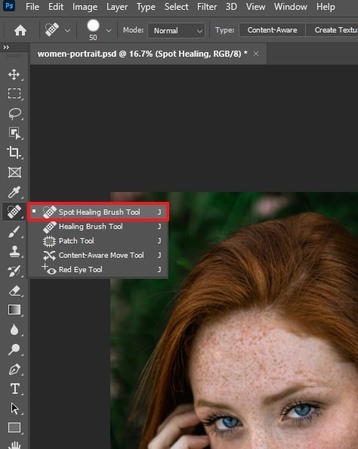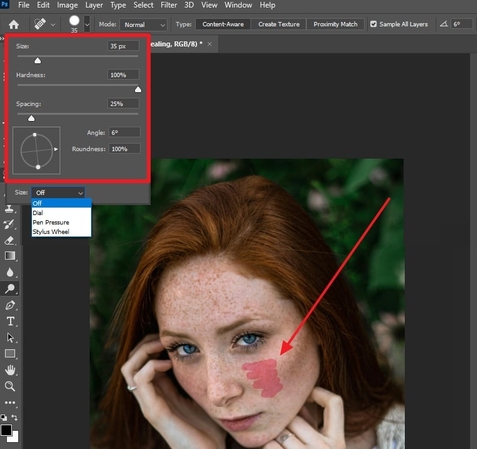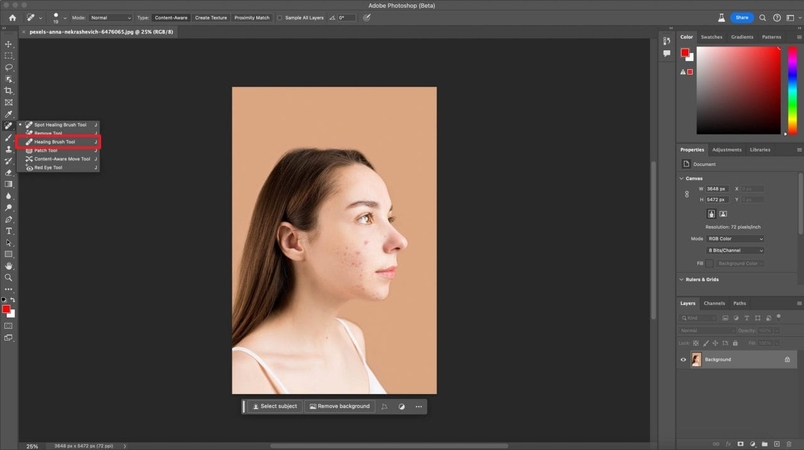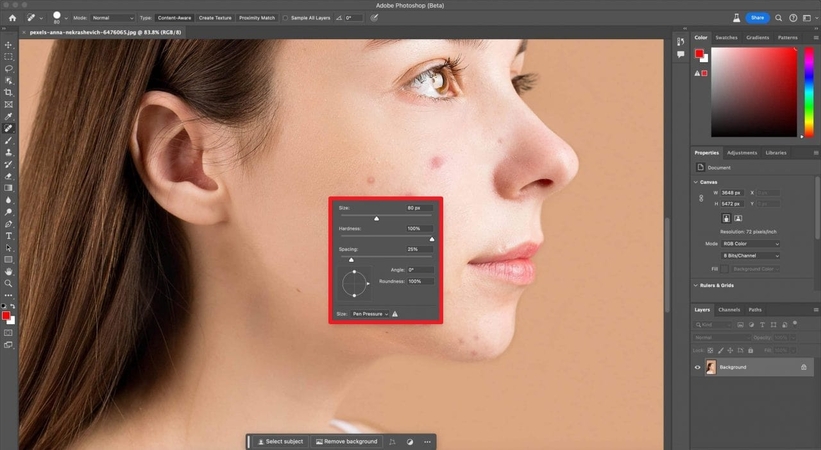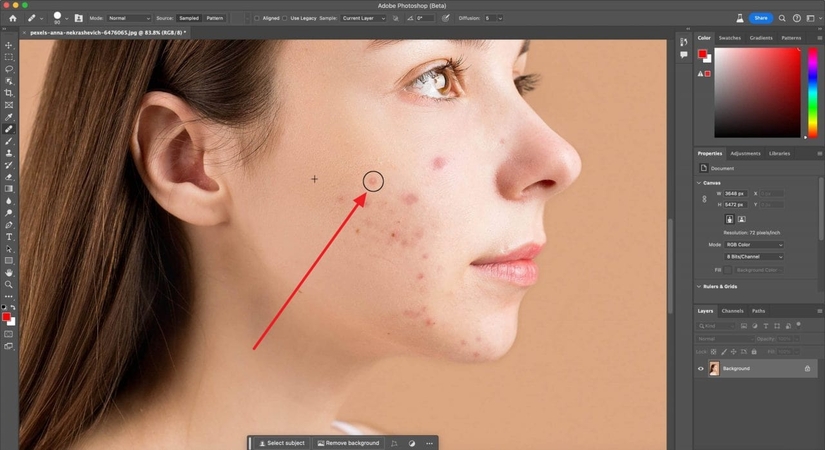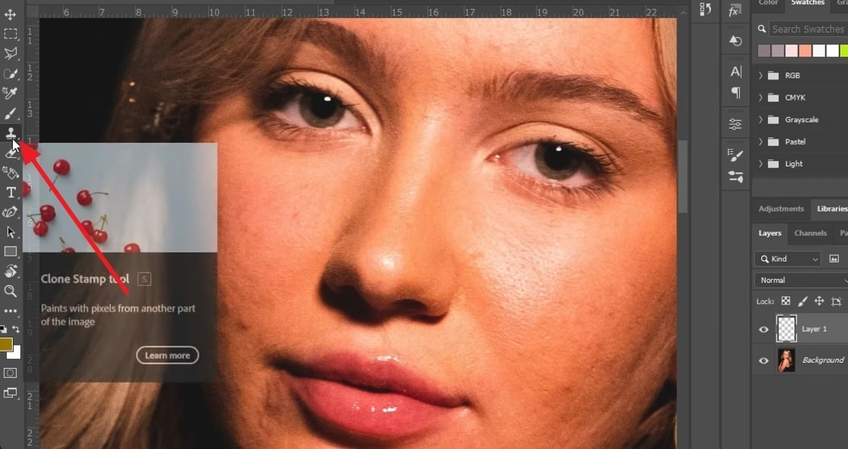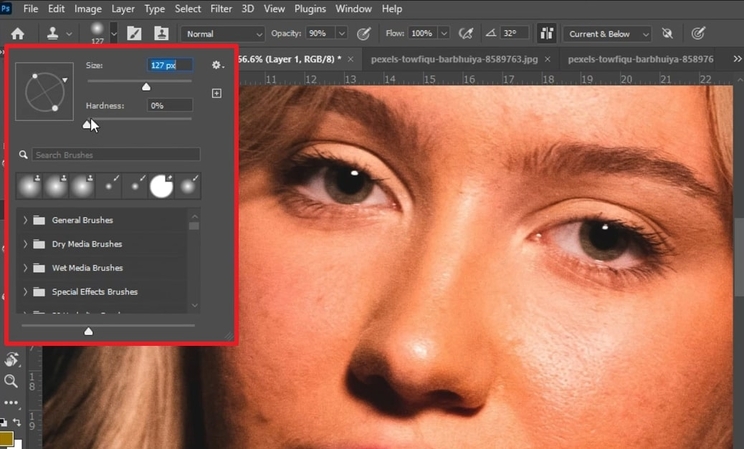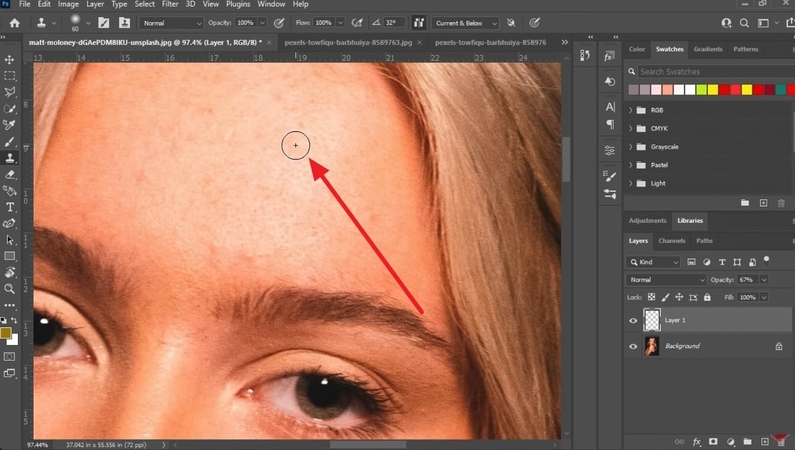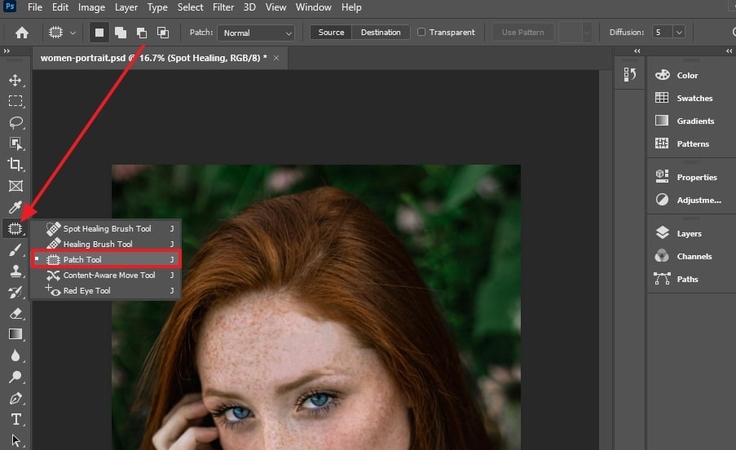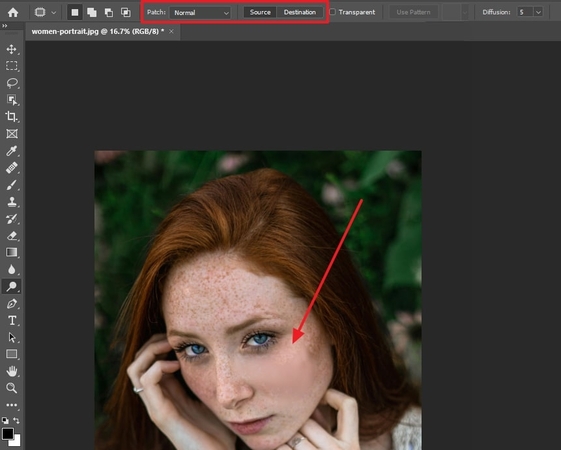Photoshopでニキビを簡単に消す方法:4つのベストなやり方
現代のデジタル時代において、人々はプロフェッショナルなプロフィール写真であれ、個人の思い出の写真であれ、自分の画像を磨き上げたいと望んでいます。Adobe Photoshopは、特にニキビを消す作業において、最も強力な写真リタッチソフトウェアとされています。この記事では、Photoshopを使用してニキビを消す方法と、さらに適した解決策を学びます。

パート1. Photoshopでニキビを消す方法:4つの主要なツール
多くの編集ツールの中でも、Adobe Photoshopはポートレートリタッチ用に最も強力で広く使用されているソフトウェアです。以下では、Photoshopでニキビを消す最良の方法を紹介します:
方法1. スポットヒーリングブラシツール
周囲の領域を利用してマッチさせることで、ニキビなど、顔のさまざまな小さなシミやキズを消すことができます。ブラシのサイズ、硬度、間隔を調整できるため、自然なブレンドが可能です。以下のステップに従い、Photoshopでニキビを消して完璧な画像を得る方法を学びましょう:
ステップ1.デバイスでPhotoshopを開き、「レイヤー」タブに移動し、適切な画像をインポートした後、新しいレイヤーを作成します。その後、左パネルの「絆創膏」アイコンをクリックし、サイドバーから「スポットヒーリングブラシツール」を選択します。

ステップ2.次に、上部のツールバーから「コンテンツ認識」や「近接一致」などのブラシ「タイプ」を選択します。その後、画像上のニキビや対象領域をブラシでなぞると、優れたブレンドで瞬時に消去されます。すべてのニキビを消し终えたら、適切な形式でファイルをデバイスに保存します。

方法2. ヒーリングブラシツール
クリーンなソース領域を手動で選択し、対象のシミ領域にコピーしてブレンドすることで、スポットヒーリングブラシを制御できます。このツールは、周囲の色合いに合わせながら、ソースポイントのピクセルをニキビの上にサンプリングして機能します。理想的な完璧な肌を得るには、以下のPhotoshopでニキビを消すステップに従いましょう:
ステップ1.Photoshopのインターフェースで、ニキビのある写真を挿入し、「スポットヒーリングブラシツール」アイコンにアクセスします。サイドメニューから「ヒーリングブラシツール」オプションを選択して続行します。

ステップ2.スポットを選択すると、小さなダイアログボックスが表示され、好みに応じてブラシの「サイズ」「硬度」「間隔」を選択できます。

ステップ3.選択後、ニキビの上をブラシでなぞると、なぞり终えた時点で自動的に消去されます。すべてのニキビをブレンドした後、この完璧な肌の画像をデバイスにダウンロードします。

方法3. クローンスタンプツール
自動的にブレンドすることなく、画像のある領域から別の領域にピクセルをコピーできるツールが必要な場合は、クローンスタンプツールが適しています。このツールは、シミの周囲に複雑な質感がある場合のニキビ消去に役立ちます。理想的な滑らかな肌を得るには、以下のPhotoshopでニキビを消すステップに従いましょう:
ステップ1.Photoshopでニキビのある画像を開き、追加した画像の上に新しいレイヤーを作成します。今度は、「クローンスタンプ」アイコンをクリックし、「クローンスタンプツール」オプションを選択します。

ステップ2.次に、クローンツールの「設定」メニューを開き、「サイズ」などのさまざまなオプションを調整します。

ステップ3.その後、滑らかな肌の表面をクローンし、ニキビの上に複製して1つずつ消去し、完了後にエクスポートできます。

方法4. 大きなスポット用のパッチツール
パッチツールは、対象領域を選択し、サンプリングした領域で置き換えることで、大きなスポットやニキビの病変を消去できます。さらに、このツールはニキビの質感、色、陰影を肌とブレンドし、肌をきれいで滑らかにします。以下のステップで、Photoshopでニキビを修正し、大きなシミ領域を処理する方法を理解しましょう:
ステップ1.ソフトウェアの「スポットヒーリングブラシツール」アイコンにアクセスし、ドロップダウンメニューから「パッチツール」オプションを選択するか、単に「J」キーを押します。

ステップ2.上部のツールバーから、「パッチ」ボックスで「通常」オプションを選択し、「ソース」ボックスで「宛先」を選択します。今度は、大きなニキビの領域を選択し、選択した領域を滑らかな顔の表面にドラッグすると、ニキビのない画像が得られます。

パート2. Photoshopの代替手段:HitPaw FotorPeaで迅速にニキビを消す
前述のように、Photoshopは高価であるだけでなく、学習曲線が急峻なため、多くのユーザーにとって使いにくい場合があります。デバイスにPhotoshopを持っていない人には、迅速な修正がはるかに良い選択肢です。HitPaw FotorPea(旧HitPaw Photo Enhancer)は、AI統合機能を備えたニキビ消去ツールとして優れた選択肢です。
主な特徴
- 1.簡単なテキストプロンプトでニキビを容易に消去し、数秒できれいで完璧な肌を実現。
- 2.部分的な再描画ブラシのサイズを調整し、最小のシミも消去可能。
- 3.プラットフォーム内のアップスケールモデルを使用して、画像全体を最大8倍に拡大。
- 4.さまざまなフィルターやエフェクトを追加して画像を編集できる。
- 5.元の特徴をそのまま保持し、不自然な編集やエフェクトを回避。
HitPaw FotorPeaのAI Replaceでニキビを消すクイックガイド
以下のステップに従い、HitPaw FotorPeaが細部を失うことなく顔からニキビを消す方法を理解しましょう:
ステップ1. AIフォトエディターを開く
コンピューターでFotorPeaを起動し、一覧の中から新しく導入された「AIフォトエディター」機能を探し、タップして生画像をインポートします。
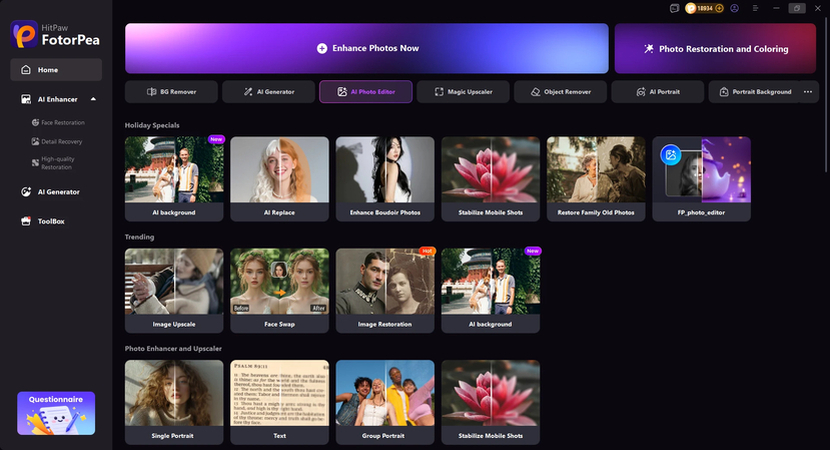
ステップ2. AI Replace機能にアクセス
ツールボックスをクリックし、AI Replace機能を選択して写真をインポートします。ブラシを使用して消去したいニキビにマークを付け、テキストプロンプトを入力して「生成」をクリックします。
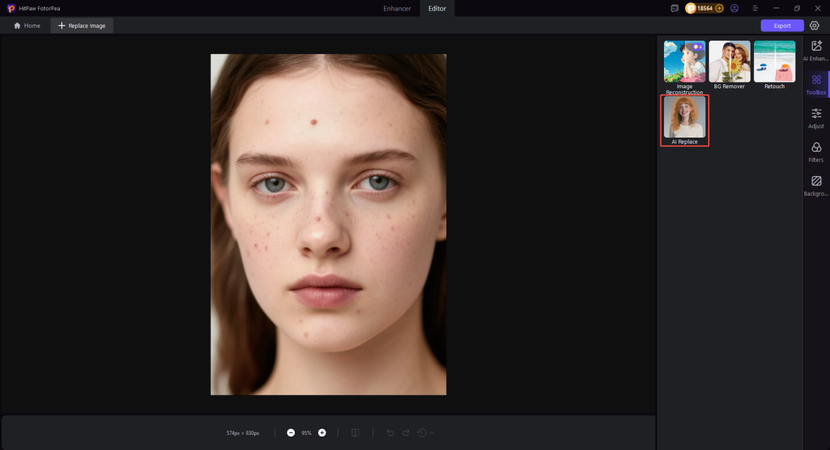
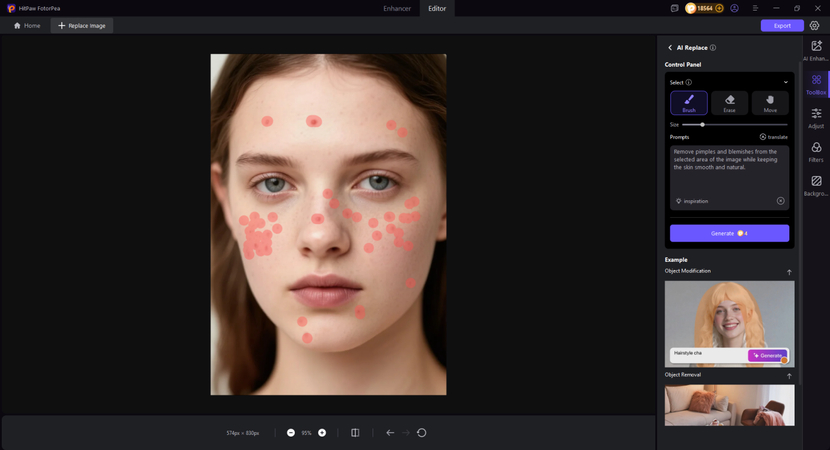
ステップ3. 最終的なニキビのない結果をエクスポート
最終的な画像にニキビがなくなったら、結果をプレビューし、「エクスポート」ボタンを押して結果を保存します。
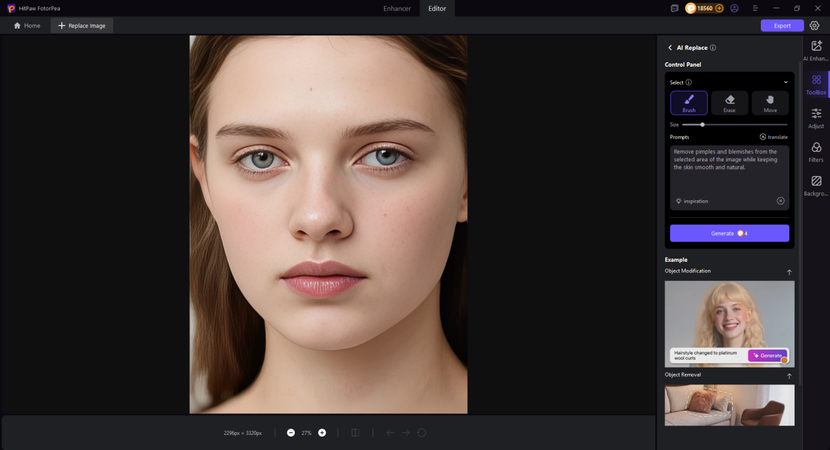
Photoshopでニキビを消す方法に関するよくある質問
Photoshopのスポットヒーリングブラシツールは、自然な結果を得るために最も適したツールです。ニキビの周囲のピクセルを組み合わせて肌とブレンドするため、肌をぼかすことなく自然で滑らかな仕上がりになります。
はい、AndroidやiOSなどのモバイルデバイスでツールを使用してニキビを消すことができます。モバイル版ではスポットヒーリング機能を含む簡略化された機能が提供されており、携帯電話から直接ニキビやその他のシミを消すことができます。
自然な編集を行うAI搭載のシミ消去ツールを備えた無料の代替手段がいくつか存在します。その1つがHitPaw FotorPeaで、AIプロンプトとブラシ選択を提供し、複雑な手順なしで迅速にニキビをシームレスに消去し、滑らかな肌を実現します。
Photoshopのスポットヒーリングブラシツールを使用して、複数のスポットの上を一度にブラシでなぞることで、複数のニキビを修正できます。より正確にするには、パッチツールやヒーリングブラシツールを複数の異なる領域に適用し、すべてのシミを選択して消去することができます。
結論
まとめると、写真で完璧な肌を得るためには、Photoshopでニキビを消す方法を学ぶ必要があります。この記事では、スポットヒーリングブラシやパッチツールを使用して自然かつ精密にニキビを消すなど、Photoshopの包括的な方法を紹介しています。ただし、予算に優しい代替手段を探しているユーザーには、HitPaw FotorPeaのAI搭載の部分再描画機能が、顔の細部を保持しながら簡単かつ正確にシミを消去することを提供します。
コメントを残す
HitPaw の記事にレビューを作成しましょう